 系统之家装机大师 V2.0.0.1133 官方正式版
系统之家装机大师 V2.0.0.1133 官方正式版
 无插件
无插件
 360 √
360 √
 腾讯 √
腾讯 √
 金山 √
金山 √
 瑞星 √
瑞星 √
系统之家装机大师是一款由系统之家出品的最新的系统重装工具,这款工具不仅拥有智能化一键检测机制,而且还提供多种系统下载,用户在这可以一键快速找到你需要的系统,操作简单,本站为大家提供最新的下载地址,有需要的快来下载吧!
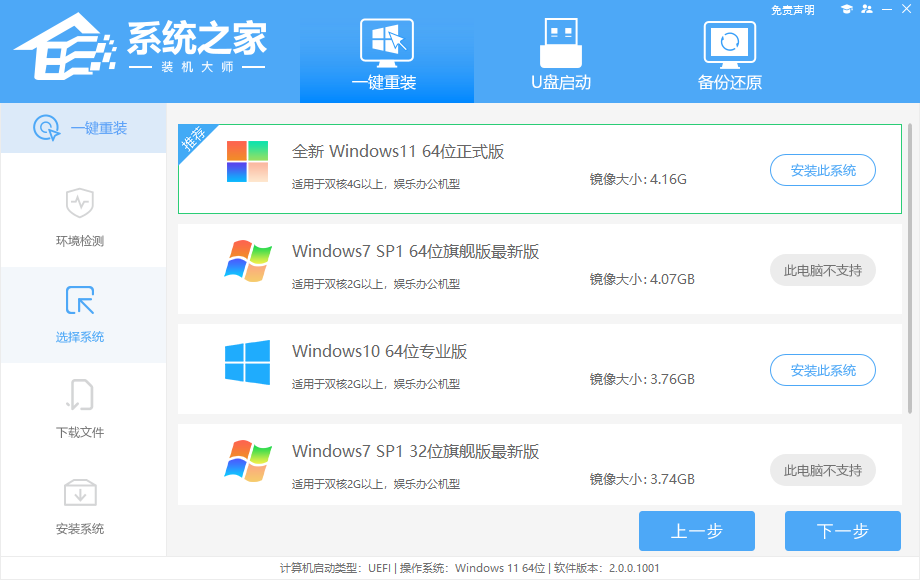
软件优势
1. 一键操作
操作简单,无需任何技术即可完成整个系统重装,只需鼠标单击“下一步”即可完成系统重装。
2. 系统纯净
智能检测当前电脑配置信息,自动分析适合电脑配置的最佳重装系统版本,系统干净稳定。
3. 人性化设计
支持系统备份还原。并在重装过程中提供电脑联系人与文件资料的备份操作,确保重要资料的完整、不丢失。
4. 多元化系统版本选择
内置Win7(32位/64位)、Win10(32位/64位)、Win11(64位)供用户选择安装, 提高了重装系统的可选择性和灵活性。
5. 智能化一键检测机制
新加入智能化/硬件检测机制,可谓是一款全智能安装系统的管家。
系统之家装机大师使用教程
一. 一键重装系统
1. 下载完软件后正常打开, 程序会默认检测当前系统环境,检测完成后,点击“选择镜像文件”进行操作。
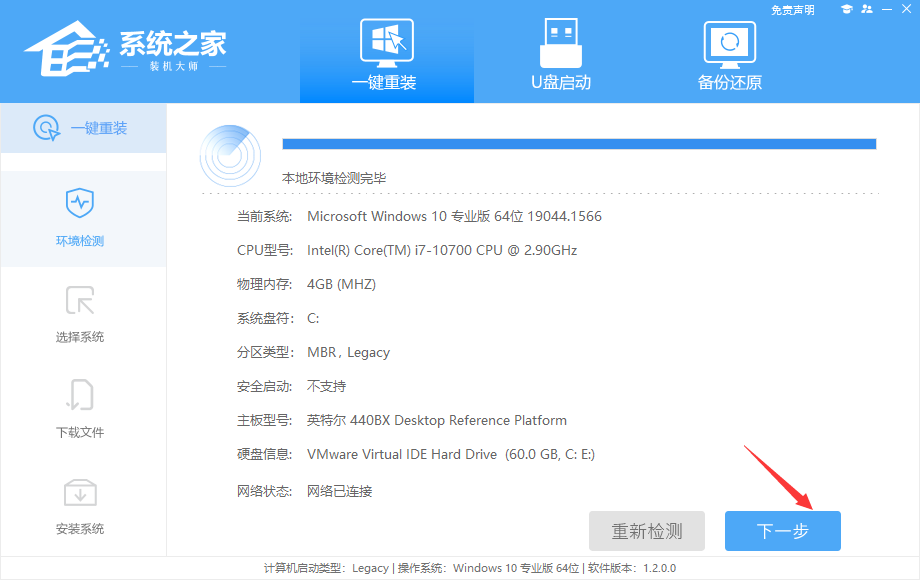
2. 系统之家已为您推荐适合电脑配置的系统版本,以Win11系统为例,点击“下一步”。
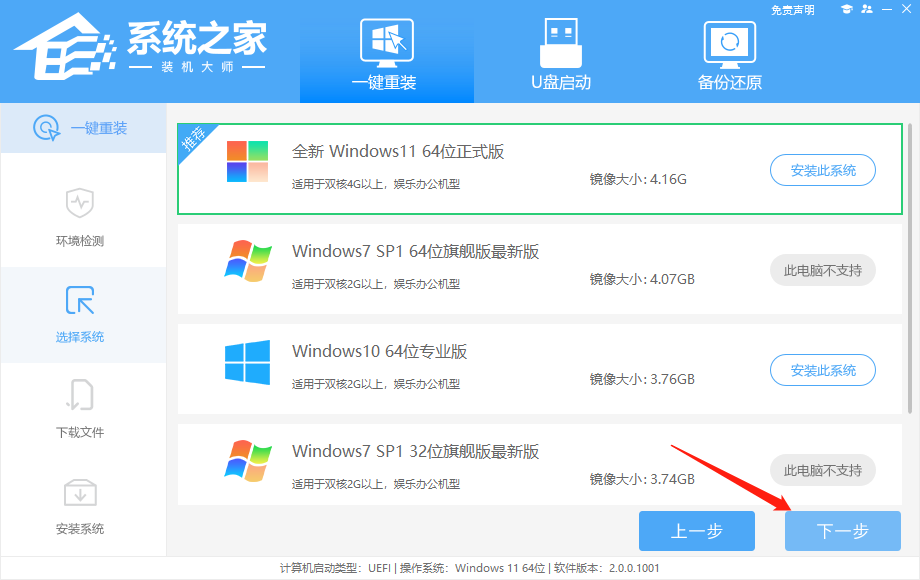
3. 到了这一步时用户即可离开电脑,程序会全自动完成重装步骤。为防止出现安装失败,用户也可以选择“U盘启动制作”进行U盘装机。
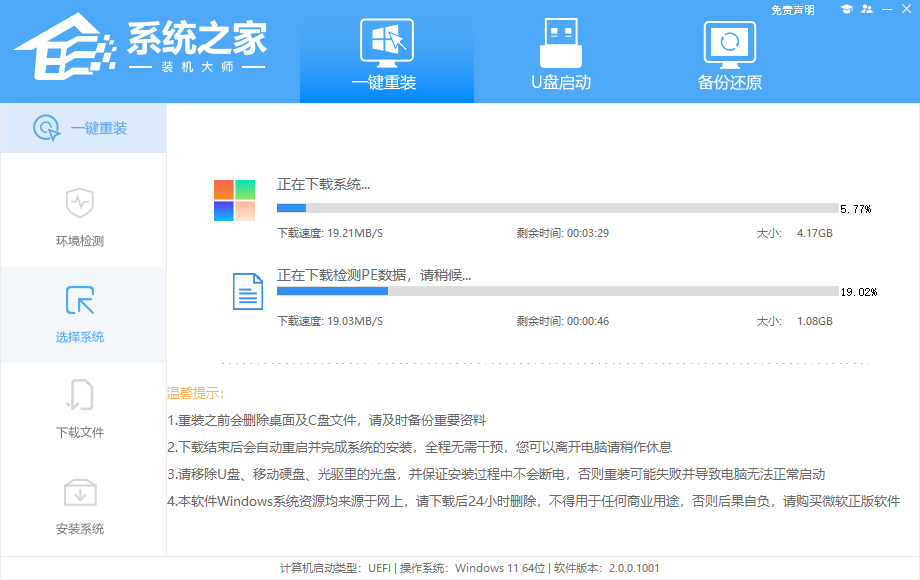
4. 自动重启并全自动安装。
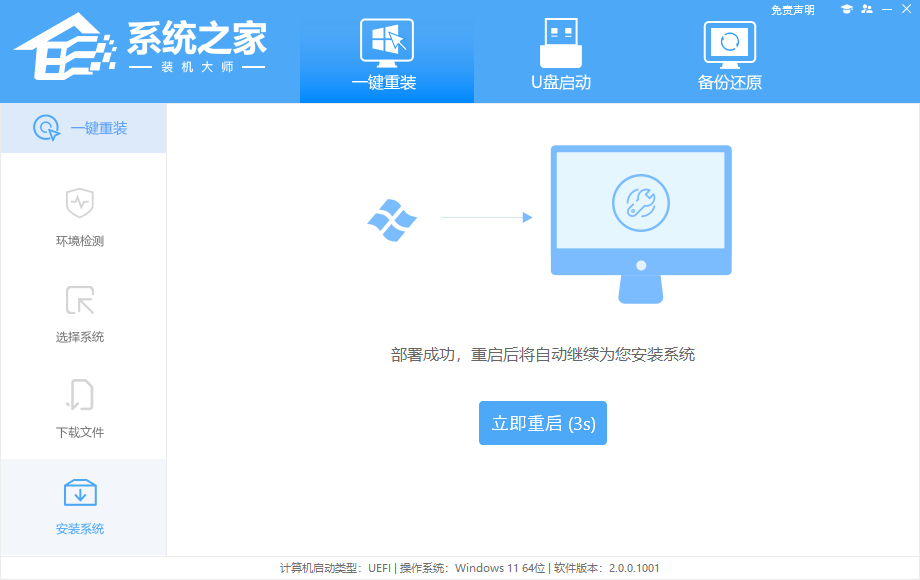
5. 重启系统后,电脑将会进入一个启动项的选择,这时我们选择【XTZJ_WIN10_PE】回车。
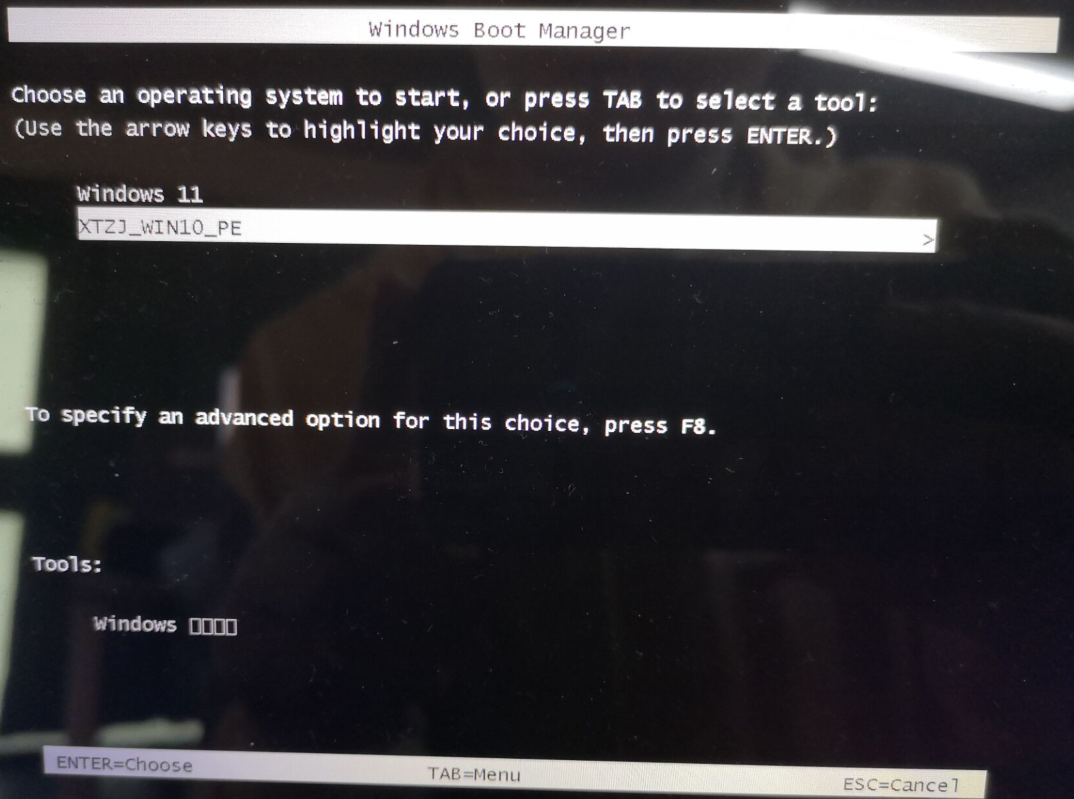
6. 进入后,系统将会自动进行备份还原,等待完成。
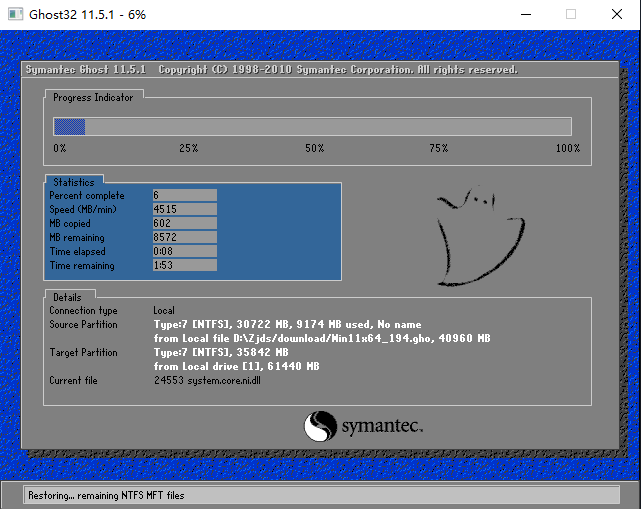
7. 系统备份完成后,将会再次重启,自动进入系统安装界面,这时等待系统安装完成就大功告成了!

二. U盘装系统
1. U盘启动盘制作。
2. 制作完成以后U盘重装系统。
2.1. 查找自己电脑的U盘启动快捷键。
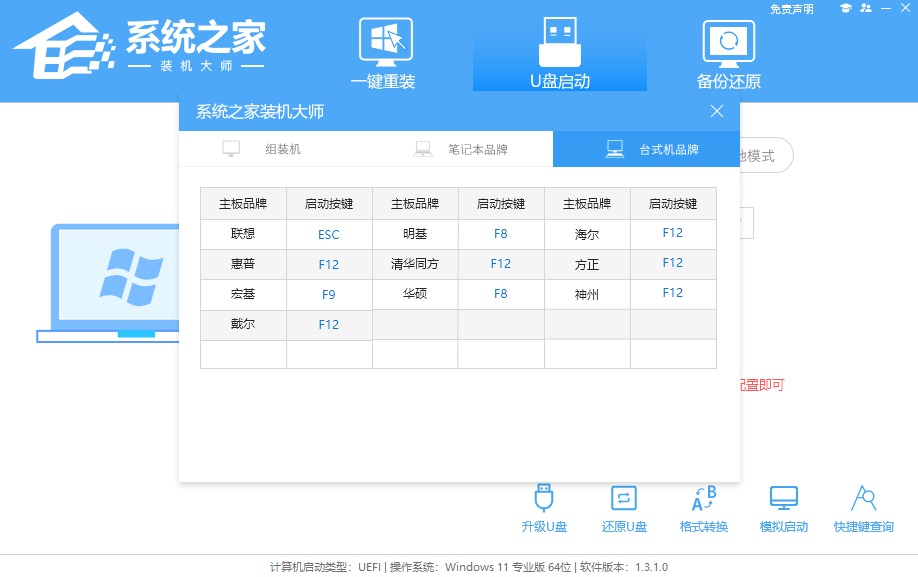
2.2. U盘插入电脑,重启电脑按快捷键选择U盘进行启动。进入后,键盘↑↓键选择第二个[02]启动Windows10PEx64(网络版),然后回车。
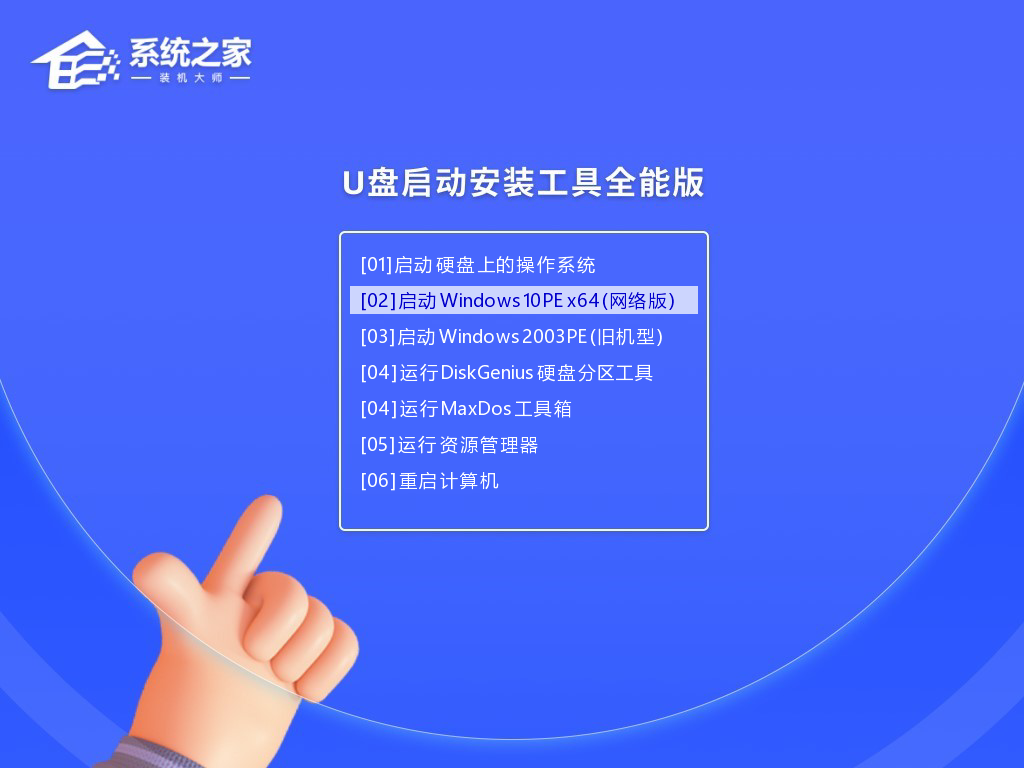
2.3. 进入PE界面后,点击桌面的一键重装系统。
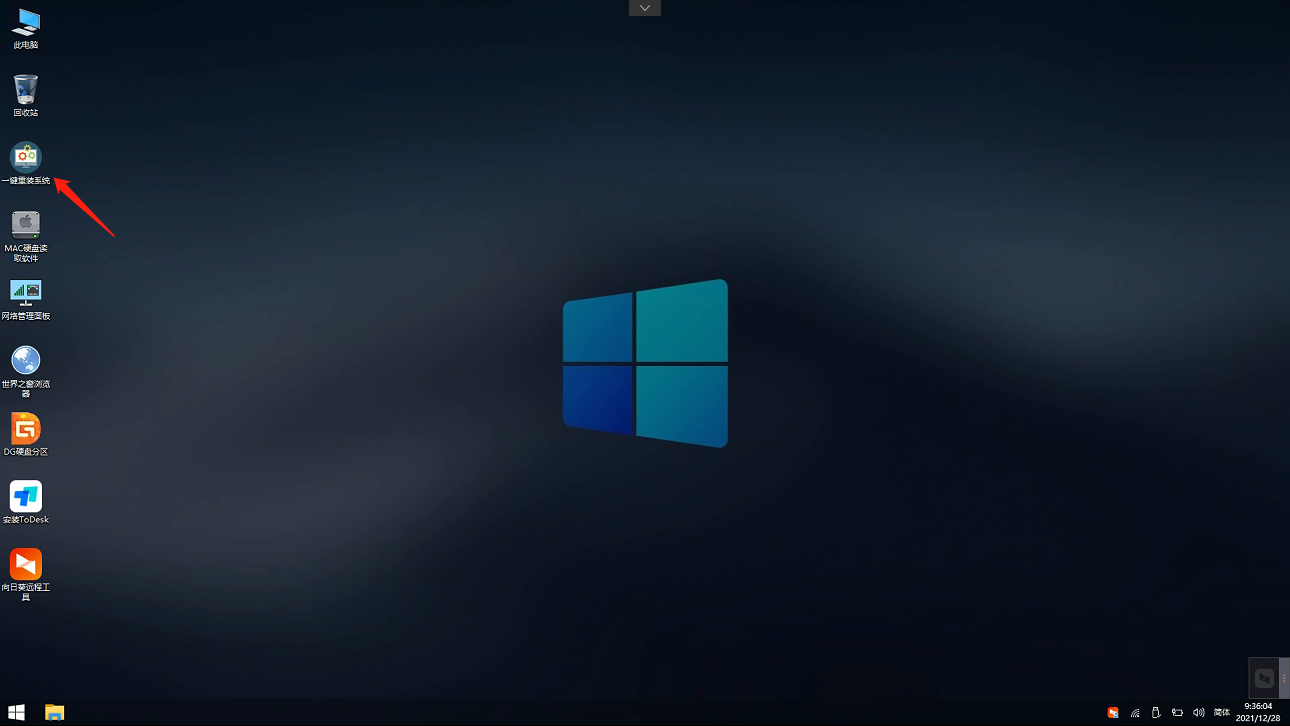
2.4. 打开工具后,点击浏览选择U盘中的下载好的系统镜像ISO。选择后,再选择系统安装的分区,一般为C区,如若软件识别错误,需用户自行选择。
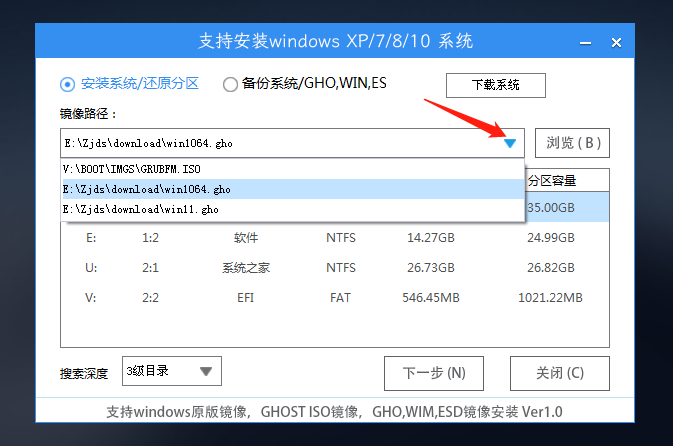
2.5. 选择完毕后点击下一步。
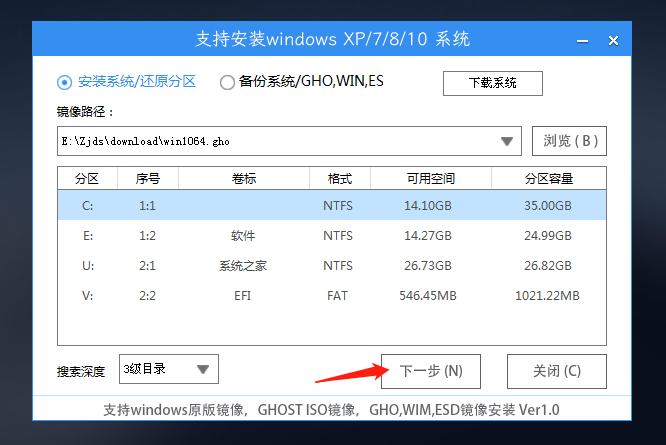
2.6. 此页面直接点击安装即可。
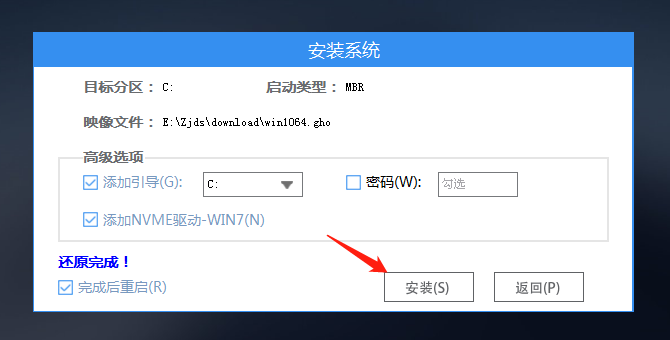
2.7. 系统正在安装,请等候。
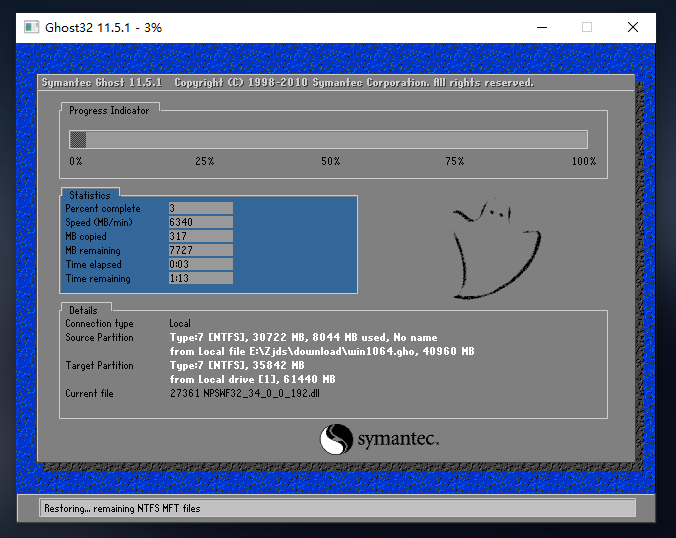
2.8. 系统安装完毕后,软件会自动提示需要重启,并且拔出U盘,请用户拔出U盘再重启电脑。
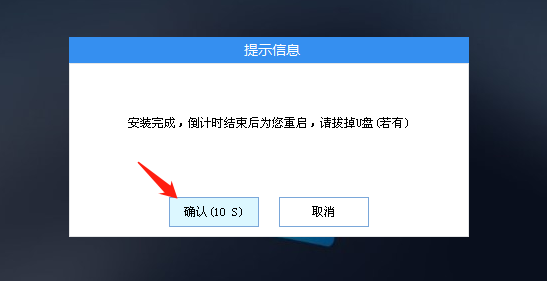
2.9. 重启后,系统将自动进入系统安装界面,到此,装机就成功了!
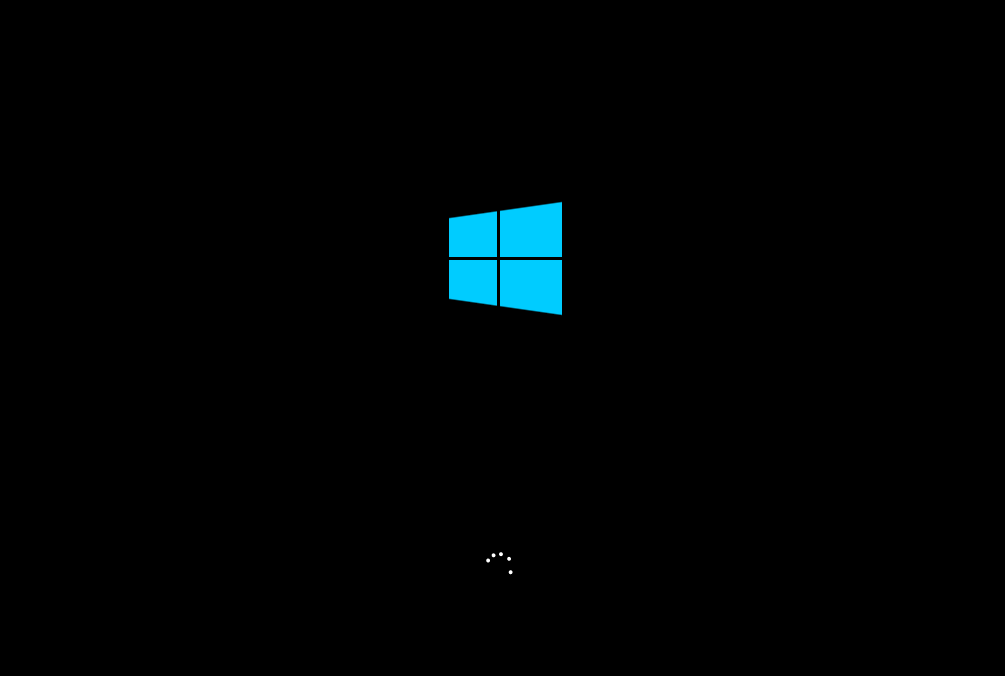
下载地址
热门软件
Steam V2.20.91.91 官网版
unc0ver(苹果iOS 14.5越狱工具) V6.1.1 汉化版
Clover(标签工具)V3.5.4.20416 官方安装版
微信 V3.4.0.54 官方版
x64 Components 3.7.0 Final 多国语言安装版
速骑士u盘装机工具 V2.1 官方版
Video Duplicate Finder(重复视频查找软件) V2.0.7 绿色中文版
卸载大师 V2008 绿色版
中国烟草网上订货平台 V1.4 最新版
Office 365专业增强版 V16.0.11929 激活版
装机必备 更多+
大家都在看
电脑软件专题 更多+

